In diesem Artikel erfahren Sie, wie Sie als Mitarbeiter externe Zeitkonten in shyftplanner nutzen können, um Ihre Arbeitszeiten und Abwesenheiten zu verwalten.
Wenn Ihr Arbeitgeber für Mitarbeiter ein Zeitkonto* außerhalb von shyftplanner verwaltet und dies an shyftplanner anbindet, können Sie als Mitarbeiter dort angesammelte Stunden in der Web-App (also unter www.shyftplan.com) einsehen. Außerdem können Sie Abwesenheiten beantragen, die vom Guthaben dieses Kontos abgezogen werden. Wir zeigen Ihnen hier:
A) Wo Sie Ihren aktuellen Stundenstand einsehen können
B) Wie Sie Abwesenheiten dagegen beantragen können
C) Wie Sie den verbleibenden Stundenstand einsehen können
A) Wo sehe ich meinen aktuellen Stundenstand (in einem externen Zeitkonto)?
Gehen Sie dazu im Browser nach dem Einloggen in das Abwesenheiten-Menü (Flugzeug-Symbol) über die Navigationsleiste am linken Bildschirmrand.
Falls Sie das gewünschte Konto dann in der Überschriftenzeile noch nicht sehen, gibt es zu viele verschiedene Konten oder Abwesenheitsarten, um alle gleichzeitig anzeigen zu können. Filtern Sie in diesem Fall nach dem richtigen Konto. Die Filter finden Sie untereinander in der Spalte links neben der Abwesenheiten-Liste.
Nun sehen Sie eine Ansicht wie diese:
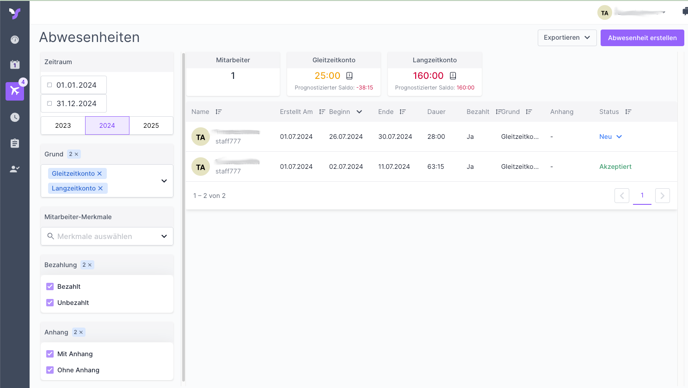
In diesem Beispiel werden die Salden zweier Zeitkonten angezeigt:
- Gleitzeitkonto
Der Kontostand beträgt aktuell 25 Stunden plus. Damit ist eine voreingestellte (obere) Warngrenze überschritten, und die Zahl wird orangefarben (statt schwarz) angezeigt.
Nach Abzug aller genommenen Zeiten (also der genehmigten Abwesenheiten gegen das Gleitzeitkonto), die noch in der Zukunft (einschließlich heute) liegen, wird der Kontostand nahezu minus 40 Stunden betragen. Weil damit eine absolute untere Grenze unterschritten wird, wird dieser prognostizierte Saldo in Rot angezeigt. - Langzeitkonto
Der Kontostand beträgt aktuell 160 Stunden plus. Da damit eine absolute Obergrenze überschritten ist, wird diese Zahl rot dargestellt.
Ein kleines Fenster erscheint, wenn Sie mit dem Mauszeiger über das Info-Symbol fahren:

Hier wird die Kalkulation aufgeschlüsselt. Im Beispiel das Gleitzeitkonto:
Vom gegenwärtigen Stand (25 Stunden) werden die ab heute genommenen Zeiten (genehmigte Abwesenheiten gegen das Zeitkonto, hier 63 Stunden und 15 Minuten) abgezogen. Der zukünftige Stand an Reststunden des Kontos liegt dann bei minus 38 Stunden und 15 Minuten. Weil dieser Betrag unter der absoluten Untergrenze für das Gleitzeitkonto liegt (-33:20), wird er rot angezeigt.
Außerdem sehen Sie in der letzten Zeile des kleinen Fensters, dass künftig noch 28 Stunden beantragt, aber noch nicht von einem Planer genehmigt wurden.
In der Titelzeile des kleinen Fensters sehen Sie auch, wann genau der Saldo des Zeitkontos zuletzt aktualisiert worden ist.
In der Mobile-App:
Öffnen Sie die shyftplanner-App auf Ihrem mobilen Gerät und rufen Sie über das Flugzeug-Symbol in der Leiste am unteren Bildschirmrand das Abwesenheitsmenü auf. Im oberen grauen Feld sehen Sie Ihr aktuelles Abwesenheitskontingent für bspw. den Abwesenheitsgrund "Urlaub". Durch swipen nach rechts und links können Sie ihr aktuelles Saldo weiterer Abwesenheitsgründe anzeigen lassen, so auch die Salden Ihrer Zeitkonten.

Die Farbe des Saldos zeigt Ihnen dabei, ob das Saldo innerhalb oder außerhalb der festgelegten Grenzwerte liegt. Der hier angezeigte rote Wert verdeutlicht, dass der zulässige Höchstwert des Langzeitkontos überschritten wurde und dieses über Abwesenheiten ausglichen werden muss.
B. Wie beantrage ich Abwesenheiten gegen die verfügbaren Stunden im externen Zeitkonto*?
Klicken Sie im Abwesenheiten-Menü auf den Button oben rechts "Abwesenheit erstellen" und folgen Sie dem Dialog. Wählen Sie unter "Abwesenheitsgrund" den gewünschten Grund aus - hier finden Sie reguläre Abwesenheitsgründe (wie "Urlaub", "Krankheit") aber auch auf ein Zeitkonto gerichtete Gründe. An den Feldern "Aktueller Saldo" und "Prognost. Saldo" erkennen Sie, dass Sie ein Zeitkonto ausgewählt haben.
🗒️ Verfügbare Abwesenheitsgründe
Sie können nur die Gründe zur Erstellung eines Abwesenheitsantrages verwenden, die der Super-Admin für Mitarbeiter freigegeben hat.
Hier ein Beispiel:

Der Mitarbeiter beantragt hier eine Abwesenheit, durch die Stunden von einem Zeitkonto ("Langzeitkonto") abgebucht werden sollen. Ebenfalls dargestellt ist der gegenwärtige Kontostand (160:00 Stunden) und der verbleibende Kontostand unter Berücksichtigung aller bereits genehmigten Abwesenheiten (ebenfalls 160:00 Stunden).
Weiterhin sieht der Mitarbeiter, wie viele Stunden für diese Zeitbuchung voraussichtlich vom Zeitkonto abgezogen werden, sobald die Abwesenheit einmal genehmigt wurde - 28 Stunden und 30 Minuten. Dieser Wert kann im Falle einer anderen Kalkulationslogik des externen Systems, in dem der Arbeitgeber die Zeitkonten führt, dort anders ausfallen. Dann wird das externe System die Werte in shyftplanner verändern. Ebenfalls kann ein Manager mit den nötigen Rechten die Eintragungen ändern.
💡 Tage-Details
Links des Feldes "Tage" können Sie auf den kleinen Abwärts-Pfeil klicken, um die für jeden einzelnen Kalendertag veranschlagten Abwesenheitsstunden zu sehen.
Gegebenenfalls hat Ihr Arbeitgeber sogar eine Bearbeitungsmöglichkeit für Sie vorgesehen.
Nach dem Anlegen der beantragten Abwesenheit sehen Sie diese in der Liste Ihrer Abwesenheiten. Wenn die Einstellungen im shyftplanner-Firmenkonto das erlauben, können Sie die Abwesenheit von dieser Liste aus wieder zurückziehen - gegebenenfalls nur innerhalb einer bestimmten Frist.
Im darauffolgenden Schritt werden Sie gegebenenfalls gewarnt, wenn durch die neue Abwesenheit eine Schwelle oder Grenze im Zeitkonto überschritten wird - entscheiden Sie dann selbst, ob Sie den Antrag trotzdem stellen möchten.
In der Mobile-App:
Klicken Sie im Abwesenheiten-Menü auf das Plus-Symbol und folgen Sie dem Dialog. Wählen Sie unter "Abwesenheitsgrund" den gewünschten Grund aus - hier finden Sie reguläre Abwesenheitsgründe (wie "Urlaub", "Krankheit") aber auch auf ein Zeitkonto gerichtete Gründe. An den Feldern "Aktueller Saldo" und "Prognost. Saldo" erkennen Sie auch hier, dass Sie ein Zeitkonto ausgewählt haben.
C. Wie berechnet sich der verbleibende Stundenstand in einem externen Zeitkonto?
Die Reststunden eines Zeitkontos ergeben sich aus dem gegenwärtigen Stundenstand, von dem der Stundenwert aller künftigen Abwesenheiten abgezogen wird, welche
- heute oder später liegen,
- Teil einer vom Planer genehmigten Abwesenheit sind und
- den passenden Abwesenheitsgrund besitzen, nämlich das Zeitkonto.
Wie viele Stunden für einen genommenen Abwesenheitstag gegen das Zeitkonto berechnet werden, hängt davon ab, wie das Konto in shyftplanner eingerichtet wurde. Je nach Einstellung werden die Stunden
- entsprechend Ihrer üblichen Arbeitszeiten je Wochentag,
- entsprechend Ihrer üblichen Schichten,
- entsprechend Ihrer bereits eingeplanten Schichten oder
- entsprechend einer Mischkalkulation aus eingeplanten/vorhergesagten Schichten
berechnet.
